5. お申し込みの流れとエラー対応¶
各種のFICリソースは、お客さまの必要に応じて、 FICコンソール からご購入いただけます。ご購入いただいたFICリソースに対する設定の変更や、FICリソースの廃止も、FICコンソールから実施できます。
個々のFICリソースの購入や変更、廃止の手順については、それぞれのFICリソースについての説明(「FIC-Portについて」、「FIC-Routerについて」、「FIC-Connectionについて」)を参照してください。ここでは、各種FICリソースを購入いただく際の大まかな流れと、その際に起こり得るエラーへの対処方法、変更や廃止を含むお申し込み全般について状態を確認いただく方法などについて概説します。
5.1. FICリソースを申し込み時に遭遇するエラー¶
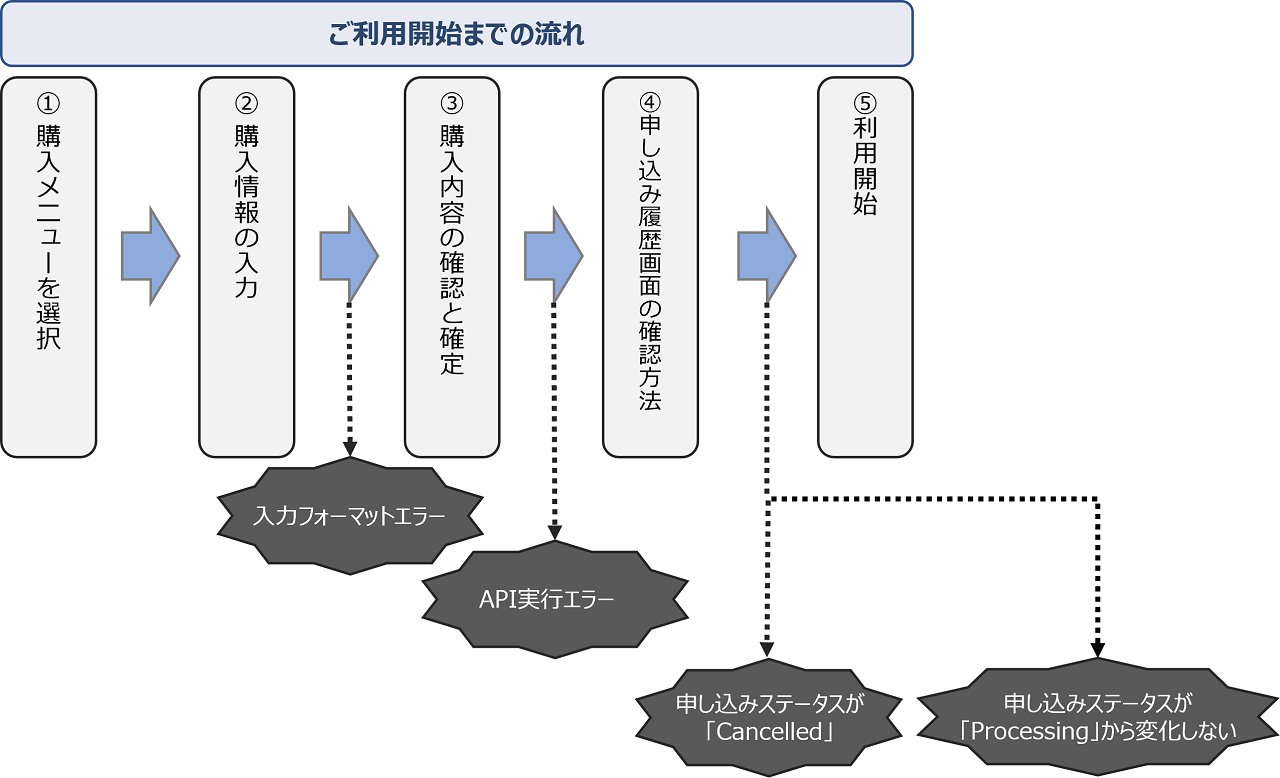
5.2. 購入から利用開始まで¶
「グローバルビュー」 画面、または 「エリアビュー」 画面にて、画面左側のメニューから、購入するFICリソースに対応するボタンを押下します。
表 5.2.1 FICリソースのお申し込みに利用するボタン¶ FIC-Port
[ポート] ボタン
FIC-Router
[ルータ] ボタン
FIC-Connection
[コネクション] ボタン
FIC-Router/Connectionの場合、メニュー選択画面にて希望するメニューを選択してください。
FICリソースの種類に応じたメニュー画面にて [購入] ボタンを押下し、 「購入ガイダンス」 に従って 「エリアビュー」 上でFICリソースのアイコンを選択したり、 「購入手続き」 画面にて必要な情報を入力したりしてください。
入力項目でご不明な点がございましたら、「?マーク」 を押下することでヘルプメッセージが表示されます。Knowledge Centerへのリンクが設定されたヘルプメッセージもございます。Knowledge Centerも合わせて活用ください。

図 5.2.1 ?マークのヘルプメッセージの例¶
入力内容に間違いがあったり、入力されていない項目がある場合には、 [次へ] ボタンや [OK] ボタンを押下した時点で下図のような 「入力フォーマットエラー」 が表示されます。入力情報に誤りがないか確認して再入力してください。
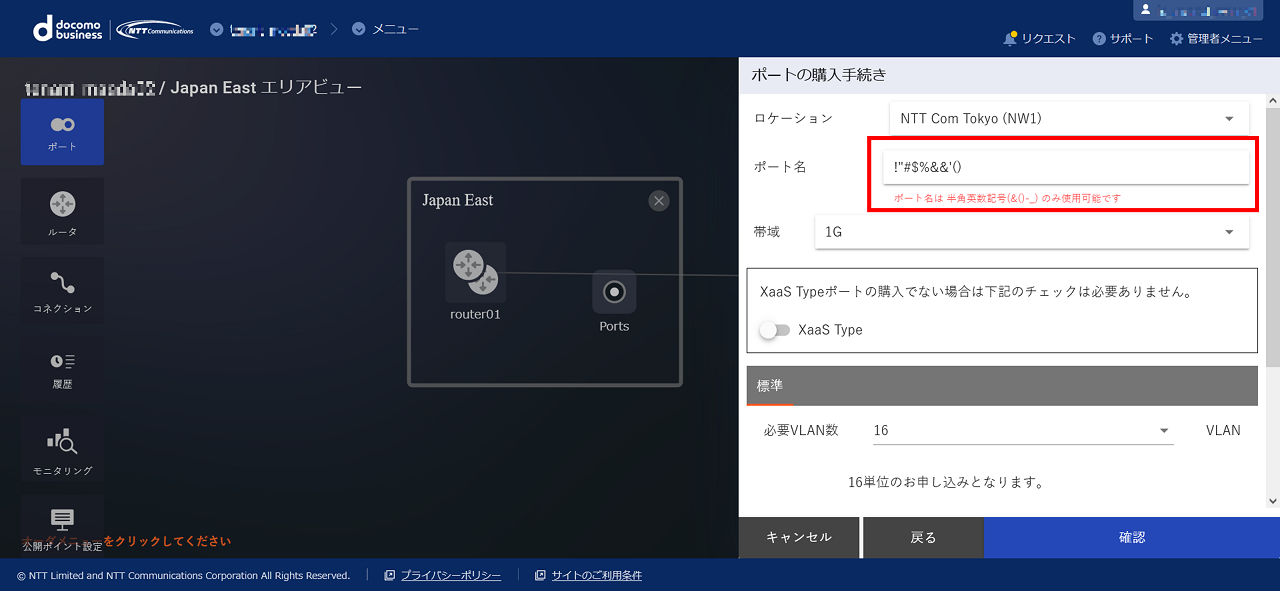
図 5.2.2 入力フォーマットエラーの例¶
最後に 「購入確認」 画面が表示されます。ここで [購入] ボタンを押下いただいた時点で、購入の申し込みが確定し、各FICリソースの 「購入申し込み受付完了」 画面が表示されます。なお、この画面で表示される 「受付番号」 は、 申し込み履歴画面 の 「オペレーションID」 に相当します。
[購入] ボタン押下時に、下記のような 「API実行エラー」 が発生する場合があります。 「API実行エラー」 が発生した場合は、表示されるポップアップのエラーメッセージ、およびエラー原因と対処方法、または、 API実行エラーとなるエラー一覧 をご確認のうえ、再度お申し込みを実施してください。
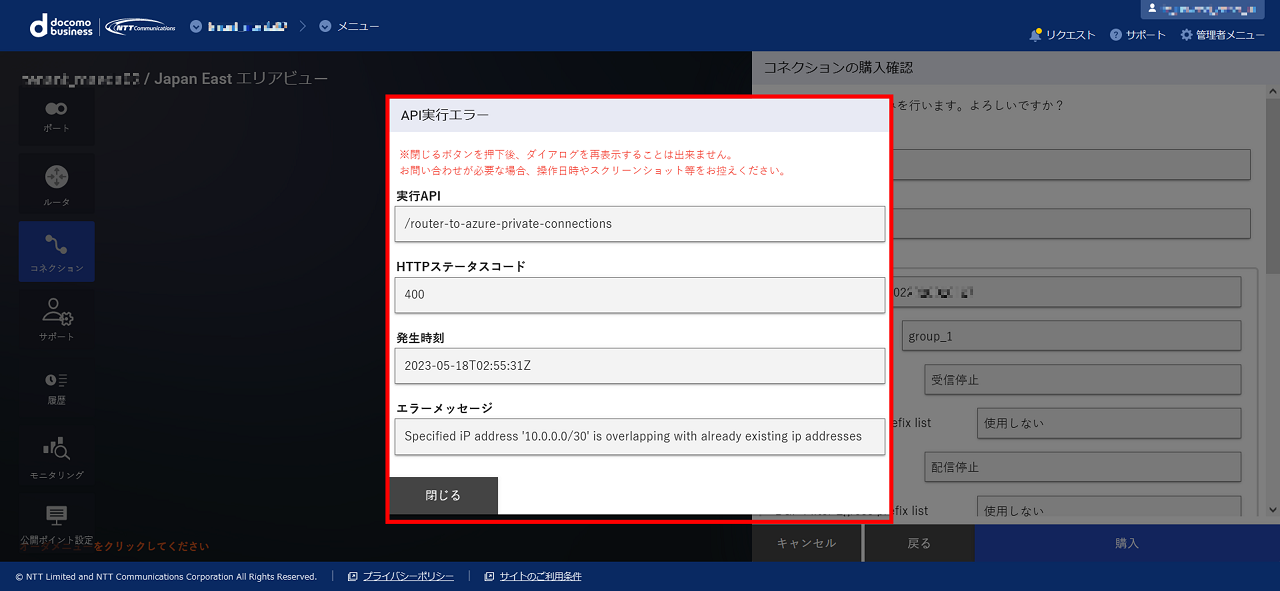
図 5.2.3 API実行エラーの例¶
Flexible InterConnectおよび接続先の各事業者におけるプロビジョニングが全て完了すると、 申し込み履歴画面のステータス が「Completed」になり、購入されたFICリソースの利用が開始されます。
注釈
FICリソースの購入時には工事費などはかかりませんが、実際にFICリソースが利用可能になると、ご利用時間に応じた課金が発生します(上限あり)。日本国内からご利用になる場合の各FICリソースの利用料金については、プランと料金 をご参照ください。
5.3. 申し込み履歴画面について¶
FICリソースの購入や変更または廃止などは、お申し込みを確定いただいた時点では有効になりません。各種のお申し込みがどのような状態にあるかは、下記の手順で表示される 「申し込み履歴」 画面にて確認いただけます。
「グローバルビュー」 、または 「エリアビュー」 の画面左側に表示されるメニューから [履歴] ボタンを押下してください。
「履歴メニュー」 画面にて [申し込み履歴] ボタンを押下すると、 「申し込み履歴」 画面が開き、購入を申し込みいただいたFICリソースの一覧が表示されます。「Filter」の部分に条件を指定することで、表示の絞り込みが可能です。
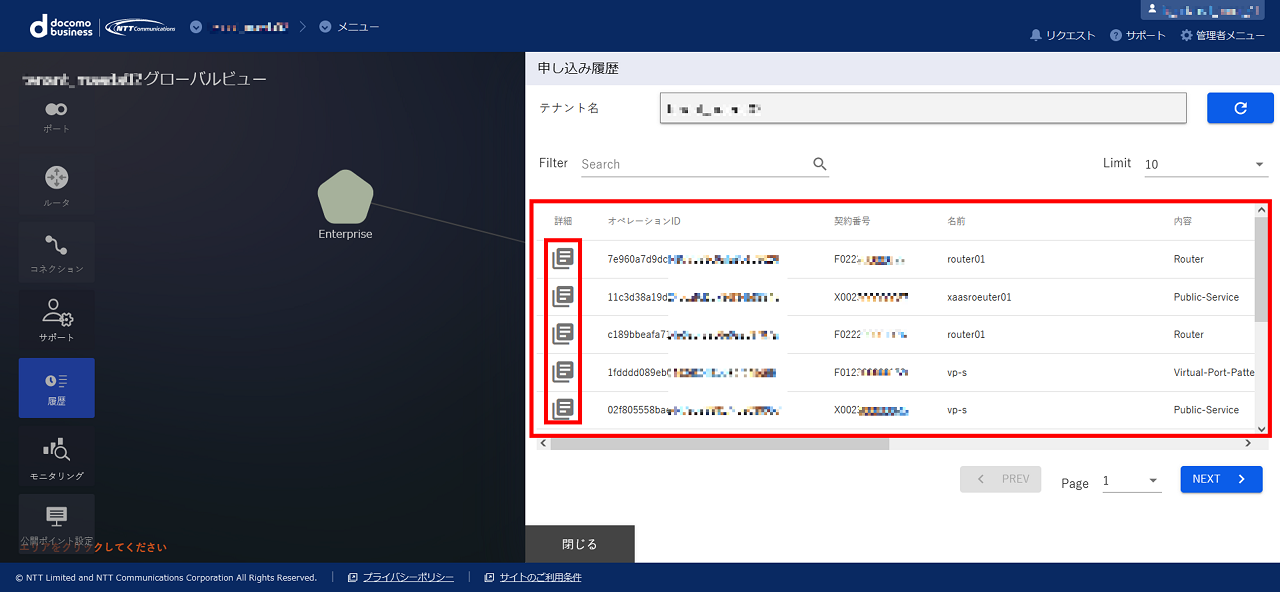
図 5.3.1 申し込み履歴画面¶
「申し込み履歴」 画面では、申し込みいただいたFICリソースについての情報が各行に表示されます。各列の意味は以下のとおりです。
表 5.3.1 申し込み履歴画面の項目¶ 項目
説明
詳細
申し込み内容の詳細
受付日時
お申し込みの受付日時(UTC(協定世界時))
ステータス
お申し込みがどのような状態にあるか( お申し込みのステータスについて を参照)
契約番号
お申し込みいただいたFICリソースのF番
名前
FICリソースの購入お申し込み時にお客さまが指定したリソース名
内容
お申し込みいただいたFICリソースの種別
種別
お申し込みがFICリソースの新規作成か、変更か、廃止か、など
完了日時
お申し込みの完了日時(UTC(協定世界時))
オペレーションID
お申し込み時に 「購入申し込み受付完了」 画面で表示される受付番号
「申し込み履歴」 画面に表示されるFICリソースの一覧より [詳細] ボタンを押下すると、 「申し込み履歴詳細」 画面が開き、申し込みいただいた内容、およびエラー原因や対処方法を確認することが可能です。
注釈
申し込み履歴の保存期間は、弊社規定により2年間とさせていただいております。なお、2年より前の申し込み履歴の保存については保証いたしかねますので、ご了承ください。
5.4. FICリソースをお申し込み時に発生するエラーの種類¶
FICリソースをお申し込み時に発生する可能性があるエラーを下記表にて説明します。
項番 |
発生するエラーの事象 |
エラー表示場所 |
想定される原因 |
解決方法 |
1 |
入力フォーマットエラー |
図 5.2.2 入力フォーマットエラーの例を参照 |
入力情報の不足や不備 |
入力情報に誤りがないかご確認ください。 |
2 |
API実行エラー |
図 5.2.3 API実行エラーの例を参照 |
入力情報の誤り |
API実行エラーとなるエラー一覧 をご確認ください。 |
3 |
申し込みステータスが「Cancelled」 |
図 5.3.1 申し込み履歴画面を参照 |
入力情報の誤り |
申し込みステータスが「Cancelled」となるエラー一覧 をご確認ください。 |
4 |
申し込みステータスが「Processing」から変化しない |
図 5.3.1 申し込み履歴画面を参照 |
弊社にて調査が必要 |
2時間(FIC-Connection Arcstar Universal Oneについては12時間)お待ちいただいてもステータスに変化が無い場合は、チケットシステムよりサポートへお問合せください。
お問合せの際は、申し込み履歴の「オペレーションID」を記載ください。
サポートへのお問合せ方法はこちら をご参照ください。
|
5.5. お申し込みのステータスについて¶
申し込み履歴画面では、FICリソースのお申し込みに関する状態(ステータス)が確認できます。お申し込みのステータスには以下の3種類があります。
- Processing
- お申し込みが処理中であることを表します。お申し込みの処理には、通常は10~20分、混雑時には最大で2時間程度(FIC-Connection Arcstar Universal Oneについては最大12時間程度)の時間を要します。※オンデマンドのオーダー処理は他オーダとの兼ね合いや連携するクラウド事業者側の状態などが影響いたします。そのため上記に記載した時間は保障されるものではございません。2時間(FIC-Connection Arcstar Universal Oneについては12時間)経過しても「Processing」のステータスが続く場合は、チケットシステム よりサポートへお問合せください。
- Completed
お申し込みが完了したことを表します。お申し込みのステータスが「Completed」になっているFICリソースは利用可能です。
- Cancelled
- 何らかの理由でお申し込みが取り消された状態を表します。意図せず「Cancelled」になっているFICリソースがありましたら、入力情報に誤りがなかったかご確認のうえ、再度はじめから購入操作を実施してください。Flexible InterConnectリソースのお申し込み時のエラー、および対処方法につきましては、 申し込みステータスが「Cancelled」となるエラー一覧 をご確認ください。